Ak ste používali svoj iPhone, iPod a iPadako zariadenie pre hudbu a zábavu, potom je tento príspevok pre vás určite užitočný. Tento príspevok vám pomôže vyriešiť problémy, s ktorými ste sa niekedy mohli stretnúť v minulosti, alebo vám pomôže vyhnúť sa problémom, ktoré by sa vyskytli, keby ste nevykonali správne kroky.
Aby ste mohli počúvať svoje obľúbené skladby ahudbu na vašom zariadení iDevices, musíte najprv synchronizovať zvukové súbory so svojím zariadením tak, aby sa objavili v aplikácii Hudba. Týmto spôsobom ich máte vo svojej hudobnej aplikácii, a preto máte úplnú kontrolu nad tým, kedy sa majú prehrávať, ako ich prehrávať atď. Stručne povedané, máte takmer úplnú kontrolu nad svojou hudbou, pretože v službe je veľa skratiek atď.
Aj keď existuje veľa iných spôsobov, ako mymôžu prenášať hudobné a zvukové súbory do vašich zariadení iDevices, ktoré zahŕňajú aj aplikácie tretích strán atď., tento druh kontroly a ľahkosti nemáte. Často sa stáva, že odkazy pre aplikáciu tretích strán nefungujú a iné hry a aplikácie môžu zastaviť aplikácie tretích strán v prehrávaní zvukových súborov po spustení konkrétnej hry alebo aplikácie.
Preto je podľa mňa dobrý nápadsynchronizujte svoje zvukové súbory so svojím zariadením prostredníctvom iTunes. Týmto spôsobom máte tiež jednu veľkú výhodu, že nikto nemôže odstrániť vaše zvukové súbory zo zariadenia. Teraz by to mohlo byť nevýhodou v závislosti od toho, ako to vidíte. Pretože to tiež znamená, že ani vy nemôžete odstrániť skladbu, ak chcete.
Každopádne tu prejdem k hlavnému bodu diskusie. Teraz vám poviem, ako môžete v zariadení „Manuálne spravovať hudbu“ a tiež „Riešiť problémy so zoznamom skladieb“.
Ako manuálne spravovať hudbu v iTunes
Táto časť je veľmi jednoduchá a pohodlná. Túto metódu si zamilujete, keď ju vyskúšate niekoľkokrát. Nasleduj kroky:
1. Otvorte iTunes a pripojte zariadenie iDevice k počítaču.
2. Prejdite nadol na karte Zhrnutie, kým neuvidíte kartu Možnosti.

3. Keď tam budete, začiarknite políčko „Manuálne spravovať hudbu“.
4. Môžete tiež zaškrtnúť možnosť „Konvertovať piesne s vyššou bitovou rýchlosťou na“ a vybrať možnosť „128 kb / s“. Dôvodom je skutočnosť, že 128 kb / s je ideálnou hodnotou pre vaše iDevices a pomôže vám tiež ušetriť miesto.
5. To je všetko. Tento krok je hotový.
Teraz, keď máte „Ručné spravovanie hudby“vo vašom iDevice začiarknuté, môžete jednoducho presunúť ktorúkoľvek skladbu, ktorú chcete, do iDevice cez iTunes. Zároveň môžete tiež odstrániť ľubovoľnú skladbu bez toho, aby ste museli robiť akékoľvek ďalšie zmeny a bez ovplyvnenia zoznamu skladieb a ďalších súborov. Ale počkaj! Hra ešte neskončila! Mali by ste sa pozrieť na ďalšiu časť, v ktorej môžete tiež vyriešiť problémy so zoznamom skladieb alebo sa im vyhnúť.
Ako vyriešiť / vyhnúť sa problémom so zoznamom skladieb?
Toto je opäť veľmi jednoduchá metóda. Tu robíte to, že namiesto vytvárania zoznamu skladieb v zariadení iDevice pomocou aplikácie Hudba môžete zoznam skladieb vytvárať priamo prostredníctvom služby iTunes!
Viem, že vyššie uvedené metódy znejú úplnerovnaké, ale existuje veľa problémov, ktorým sa môžete vyhnúť použitím druhej metódy. Napríklad bolo veľa prípadov, keď zoznamy skladieb vytvorené prostredníctvom aplikácie Hudba jednoducho zmiznú a zoznam skladieb musíte znova vytvoriť. Často sa stáva, že niektoré skladby sa vôbec neprehrávajú. Preskočia sa!
Takže vyššie uvedené problémy a ďalšie také problémy, ak existujú, sa dajú vyhnúť, znížiť alebo vyriešiť pomocou týchto dvoch metód.
Už viete, ako manuálne spravovať hudbu. Teraz vytvorte zoznamy skladieb priamo cez iTunes:
1. Otvorte iTunes a pripojte zariadenie iDevice k počítaču.
2. Uistite sa, že v zariadení ste „Manuálne spravovanie hudby“.
3. Kliknite pravým tlačidlom myši na zariadenie a vyberte položku „Nový zoznam skladieb“.

5. Teraz jednoducho pretiahnite skladby, ktoré chcete pridať, do daného zoznamu skladieb.
6. POZNÁMKA: musíte ho pretiahnuť do zoznamu skladieb, ktoré nie sú na vašom zariadení.
7. Urobte to pre všetky skladby a všetky zoznamy skladieb, ktoré chcete.
Skladba sa tak stane súčasťou tohto zoznamu skladieb a tiež sa pridá do vášho zariadenia. Takže ho môžete pridať do iného zoznamu skladieb neskôr zo svojho zariadenia.








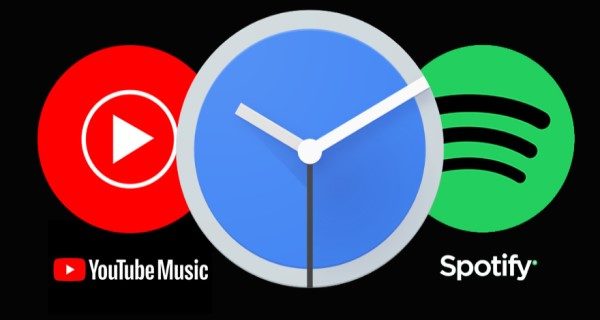



Komentáre